Android의 사진에서 EXIF 메타데이터를 제거하는 방법

디지털 카메라나 스마트폰으로 사진을 찍을 때마다 EXIF(Exchangeable Image File Format) 데이터라는 추가 메타데이터가 각 이미지에 포함됩니다. 이 메타데이터는 많은 일에 유용할 수 있지만 인터넷에 노출될 경우 개인 정보를 손상시킬 수도 있습니다. 당신은 당신이 업로드한 사진이 온라인에서 임의의 낯선 사람에 의해 당신의 위치로 역추적되는 것을 원하지 않을 것입니다. 이 튜토리얼은 Android 기기에서 직접 EXIF 메타데이터를 제거하는 방법을 보여줍니다. 많은 사람들이 이미 스마트폰 카메라로 대부분의 사진을 찍고 있다는 점을 고려하면 적절합니다.
EXIF 데이터에는 무엇이 포함되나요?
EXIF 데이터에는 사진을 찍은 날짜와 시간, GPS 데이터, 카메라 또는 스마트폰 모델, 플래시 사용 여부 등과 같은 다양한 정보가 포함될 수 있습니다.
이미지를 업로드하거나 보낼 때 자동으로 이 메타데이터를 제거하는 Imgur 또는 WhatsApp과 같은 일부 앱이 있지만 대부분은 그렇지 않습니다. 일부는 실제로 추적 및 광고 전략을 개선하는 데 도움이 되는 데이터를 수집할 수 있습니다.
사진을 통해 개인 정보가 온라인에 노출되는 것을 원하지 않는다면 소셜 미디어 에 업로드하거나 포럼에 공유하기 전에 데이터를 제거하는 것이 좋습니다.
Android에서 EXIF 데이터를 보는 방법
Android 기기에서 EXIF 데이터를 보는 방법이 궁금하다면 아래에 설명된 두 가지 방법을 따르세요.
갤러리 앱
대부분의 Android 휴대폰에는 휴대폰에서 사진을 보고, 편집하고, 관리할 수 있는 내장 갤러리 앱이 함께 제공됩니다. 아래 단계에 따라 앱을 사용하여 사진의 EXIF 데이터를 볼 수도 있습니다.
- 휴대폰에서 기본 갤러리 앱을 사용하여 보려는 EXIF 데이터가 있는 사진을 엽니다. (타사 갤러리 앱을 사용하는 경우에도 작동할 수 있습니다.)
- 오른쪽 상단 모서리에 있는 세 개의 점을 누릅니다.
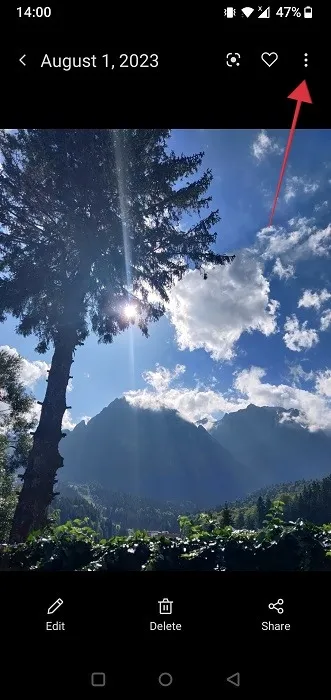
- 이 예의 갤러리 앱에서 “세부 정보”를 선택합니다.
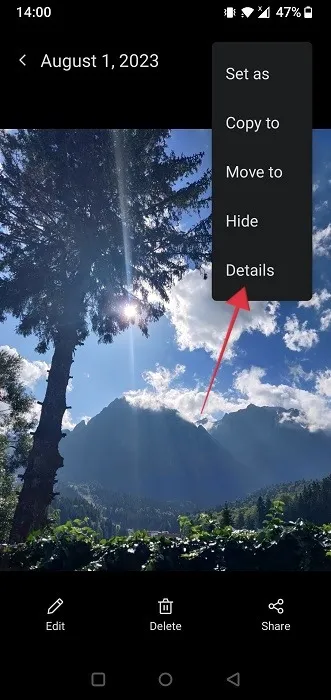
- 사진의 EXIF 데이터가 표시됩니다. 사진을 찍는 데 사용된 장치(이 경우 휴대폰)의 제조업체, 장치 모델, 위치, 사진을 찍은 시간, 이미지를 촬영할 때 사용한 사진 설정(ISO, 조리개, 초점 거리 등)
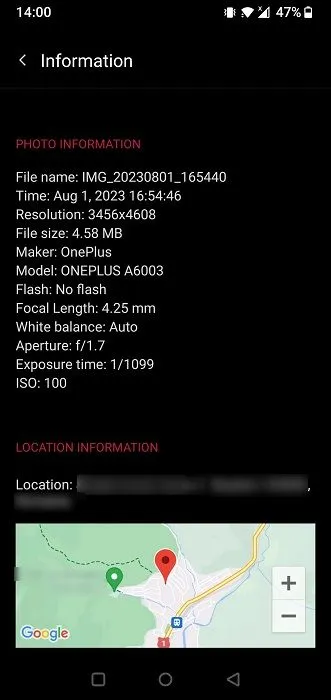
Google 포토 앱
대부분의 휴대전화에는 기본적으로 Google 포토 앱도 함께 제공됩니다. 원하는 경우 이 앱을 사용하여 EXIF 데이터를 볼 수 있습니다.
- 기기의 Google 포토 앱에서 대상 이미지를 엽니다.
- 오른쪽 상단 모서리에 있는 세 개의 점을 누릅니다.
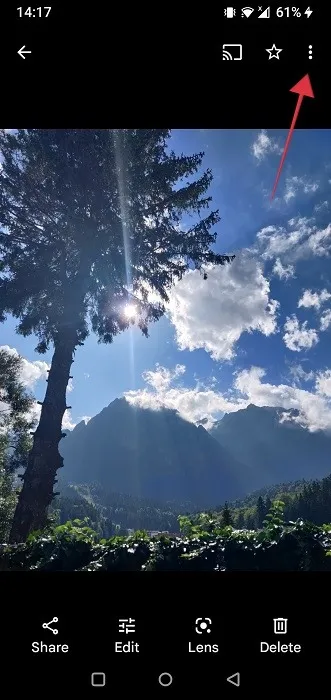
- 이미지의 EXIF 데이터가 하단에 표시됩니다.
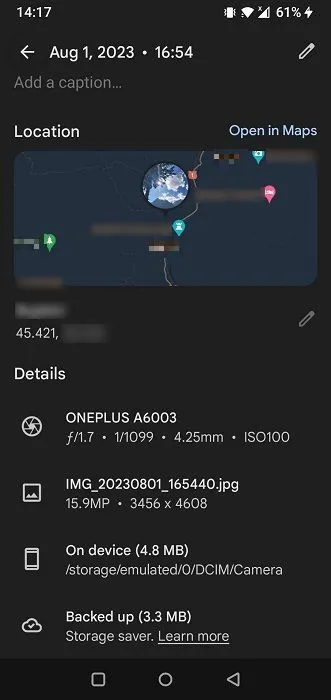
Android에서 EXIF 데이터를 제거하는 방법
인터넷을 통해 다른 사람과 이미지를 공유하기 전에 이 민감한 정보를 제거하려면 아래 나열된 두 가지 방법에 따라 사진에서 EXIF 데이터를 제거하십시오.
타사 앱
기본 옵션 외에도 타사 앱을 사용하여 사진의 EXIF 데이터를 볼 수도 있습니다. Photo Exif Editor는 그러한 앱 중 하나입니다. 또한 사진에 포함된 정보를 수정하고 삭제할 수 있습니다.
- “권한 요청” 버튼을 눌러 파일에 액세스하는 데 필요한 권한을 앱에 부여하세요.

- “사진”을 통해 갤러리에서 사진을 선택하거나 “파일 찾아보기” 옵션을 사용하여 파일 시스템에서 파일을 선택합니다.
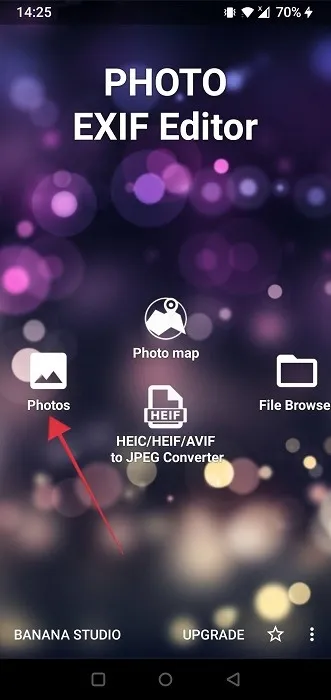
- 이미지에 사용할 수 있는 모든 EXIF 데이터 목록이 표시됩니다.
- 오른쪽 상단 모서리에 X 표시가 된 EXIF 버튼을 누릅니다.
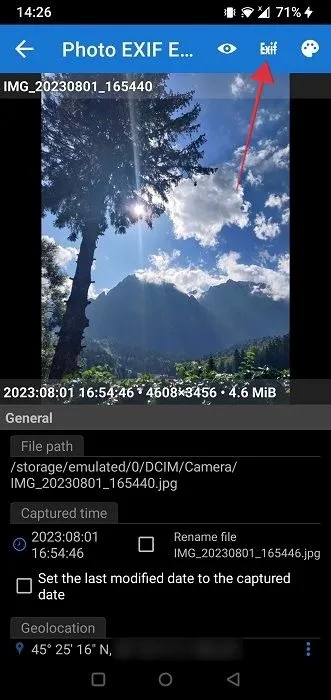
- EXIF 데이터의 전체 또는 일부를 제거하려면 제거하려는 정확한 태그를 선택하십시오. 모두 선택 옵션을 사용하여 모든 항목을 한 번에 빠르게 표시할 수도 있습니다.
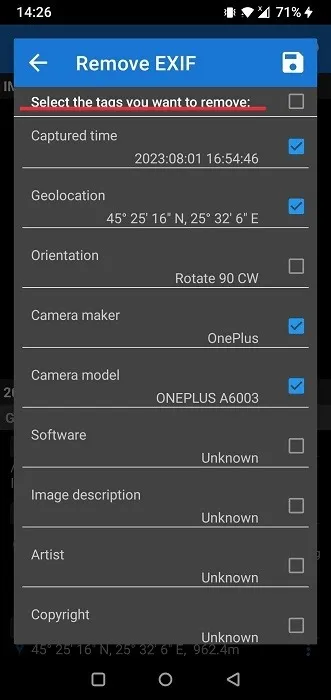
- “저장”(플로피 디스크) 아이콘을 누릅니다.
- 앱의 기본 화면으로 리디렉션되며 하단에 “EXIF 데이터 저장됨”이라는 작은 표시줄이 표시됩니다.
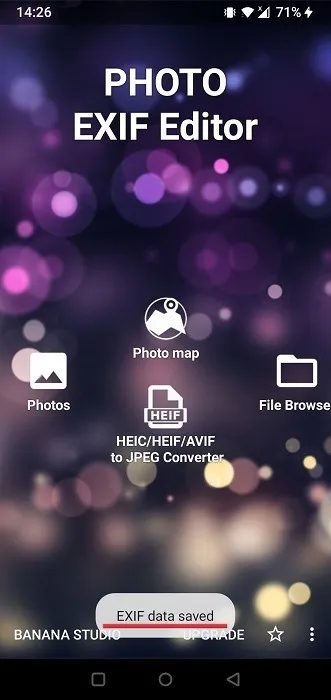
- “저장” 버튼을 누르면 이미지가 덮어쓰여지고 EXIF 데이터가 영원히 손실됩니다. 이 데이터를 보존하려면 작업을 수행하기 전에 사진을 백업하십시오.
- 위에서 설명한 방법 중 하나를 사용하여 사진 및 관련 EXIF 데이터를 보고 모든 EXIF 데이터가 삭제되었는지 확인합니다.
- 이 앱은 여러 사진에서 EXIF 데이터를 한 번에 삭제할 수 있는 옵션도 제공합니다.
웹 도구 사용해보기
다른 앱을 휴대전화에 다운로드하지 않으려는 경우 스토리지 문제로 인해 대신 Image.app과 같은 웹 도구를 사용하여 EXIF 데이터를 제거할 수 있습니다. 휴대전화에서 즐겨 사용하는 모바일 브라우저에서 웹사이트에 액세스합니다(이 경우 Chrome을 사용합니다.).
- 모바일 브라우저에서 Image.app을 엽니다 .
- 파란색 “파일 선택” 버튼을 누릅니다. 포함하여 여러 파일을 추가할 수 있습니다. JPG,. JPEG,. GIF,. PNG,. BMP 또는. HEIC.
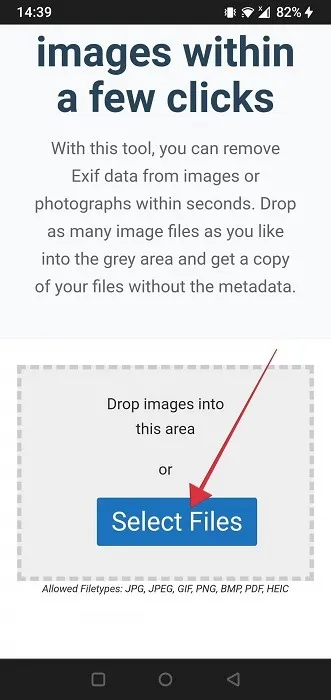
- 아래로 스와이프하고 출력 파일 유형을 선택한 다음 “Exif 제거 및 다운로드” 버튼을 누르십시오.
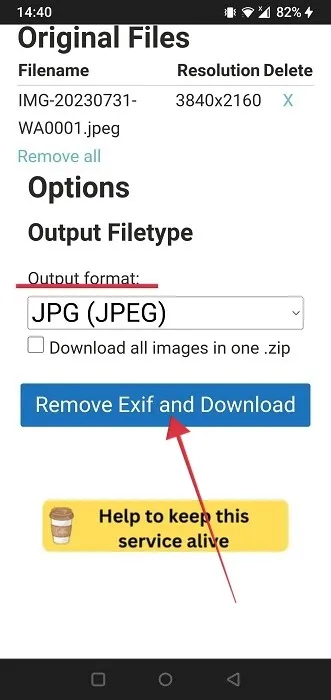
- 편집된 사진이 장치에 다운로드됩니다.
- 정보가 지워졌는지 확인하십시오.
자주 묻는 질문
Android에서 사진에 EXIF 데이터를 추가하려면 어떻게 해야 합니까?
반대의 경우 EXIF 데이터를 제거하는 대신 사진에 추가하려면 eXifer 와 같은 웹 도구를 사용하십시오 . 사이트에 접속하여 이미지를 업로드하십시오. 업로드된 사진 아래에 있는 “eXif.me” 버튼을 누릅니다. 위치, 날짜, 이미지 촬영에 사용된 카메라 모델, 카메라 설정 등 이미지의 EXIF 데이터를 수동으로 추가할 수 있는 페이지로 이동합니다.
Android 스크린샷은 EXIF 데이터를 유지합니까?
Android 스크린샷에는 스크린샷을 찍은 날짜 및 시간에 관한 정보를 제외하고 광범위한 EXIF 데이터가 없습니다. Android 기기에서 스크롤 스크린샷을 생성하는 방법이 궁금하십니까 ? 우리는 그것을 다루었습니다.
iPhone이 있는 경우 EXIF 데이터를 제거하려면 어떻게 해야 합니까?
이 문서에 설명된 두 번째 방법을 사용하여 iPhone으로 찍은 사진의 EXIF 데이터를 제거할 수 있습니다. Safari 또는 iOS 기기에서 사용 중인 다른 브라우저를 열고 Image.app으로 이동하여 위에서 설명한 프로세스를 시작합니다.
이미지 크레디트: Freepik . Alexandra Arici의 모든 스크린샷 .


답글 남기기